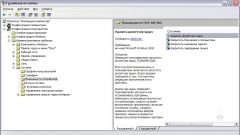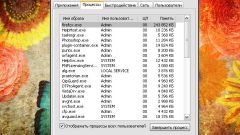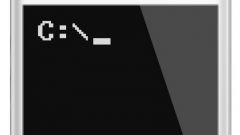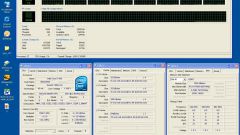Инструкция
1
Нажмите кнопку «Пуск» для вызова главного меню системы и перейдите в пункт «Выполнить» для запуска инструмента командной строки для выполнения операции отключения диспетчера задач через графический интерфейс OS Windows.
2
Введите значение gpedit.msc в поле «Открыть» и нажмите кнопку OK для вызова диалогового окна «Групповая политика».
3
Перейдите в пункт «Конфигурация пользователя» и укажите пункт «Административные шаблоны».
4
Раскройте ссылку «Система» и выберите пункт «Возможности Ctrl+Alt+Del».
5
Раскройте ссылку «Удалить диспетчер задач» двойным кликом мыши и примените флажок на поле «Включен» в открывшемся диалоговом окне «Свойства удаления диспетчера задач».
6
Нажмите кнопку «Применить» для выполнения команды и подтвердите применение выбранных изменений нажатием кнопки OK.
7
Закройте окно «Настройки групповой политики».
8
Вернитесь в главное меню «Пуск» и перейдите в пункт «Выполнить» для осуществления отключения диспетчера задач с использованием инструмента «Редактор реестра».
9
Введите значение regedit.exe в поле «Открыть» и нажмите кнопку Ok для подтверждения выполнения команды.
10
Раскройте ветку реестра HKEY_CURRENT_USERSoftwareMicrosoftWindowsCurrentVersionPoliciesSystem и создайте в ней новый строковый DWORD-параметр DisableTaskMgr.
11
Укажите 1 в качестве значения вновь созданного параметра и закройте окно «Редактор реестра».
12
Выполните перезагрузку компьютера для применения выбранных изменений.
13
Вернитесь в главное меню «Пуск» и перейдите в пункт «Выполнить» для восстановления работы инструмента «Диспетчер задач».
14
Введите значение gpedit.msc в поле «Открыть» и нажмите кнопку OK для запуска утилиты редактирования групповых политик.
15
Укажите пункт «Конфигурация пользователя» и перейдите в пункт «Административные шаблоны».
16
Выберите пункт «Система» и раскройте ссылку «Возможности Ctrl+Alt+Del».
17
Раскройте параметр «Удалить диспетчер задач» двойным кликом мыши и примените флажок на поле «Отключен».
18
Нажмите кнопку «Применить» для выполнения команды и подтвердите применение выбранных изменений нажатием кнопки OK.
Видео по теме
Обратите внимание
Некорректное внесение изменений в записи системного реестра может привести к необходимости полной переустановки OS Windows.
Полезный совет
Проведение некоторых из вышеописанных операций подразумевает наличие у пользователя администраторского доступа к ресурсам компьютера.
Источники:
- Отключение диспетчера задач Windows